Komprimieren
- 1. Videos in verschiedene Formate komprimieren+
- 2. Video von Geräte/Apps komprimieren+
-
- 2.1 Video Compressor auf Mac
- 2.2 GoPro Video Komprimieren
- 2.3 QuickTime Video Komprimieren
- 2.4 iPhone Video Komprimieren
- 2.5 Video in iMovie komprimieren
- 2.6 Camcorder Video komprimieren
- 2.7 Lassen VLC Die Größe des Videos Ändern
- 2.8 Top 11 Video Compressor Apps für Android/iOS/PC
- 2.9 Apple Compressor
- 3. Video komprimieren für soziales Netzwerk+
- 4. Andere Tipps & Tricks +
Top 6 Tools zur Online-Größenänderung von MP4-Videos
Größenänderung von MP4-Videos sind in einigen von Situationen nötig, z.B. beim Teilen von Dateien über Online-Sites, beim Übertragen von Videos per E-Mail, bei der Speicherplatzverwaltung und vielen anderen. Größenänderung von MP4 ist nicht schwierig, da es viele professionelle Tools für das Komprimieren von MP4-Videos mit einfachen Schritten gibt. Doch für welche dieser Tools solltest Du Dich entscheiden, damit sich Dein MP4-Video ohne Qualitätsverlust komprimiert lässt? Hier findest Du die 5 wichtigsten Online-Tools zur Größenänderung von MP4-Videos und die beste Lösung zur Größenänderung von MP4 unter Windows/Mac.
- Teil 1. Der beste Weg zum Ändern der Größe von MP4-Videos ohne Qualitätsverlust
- Teil 2. Top 5 Tools zur Online-Größenänderung von MP4-Videos
- Teil 3. Warum Du Dich für Wondershare UniConverter zum Ändern der Videogröße entscheiden solltest
Teil 1. Der beste Weg zum Ändern der Größe von MP4-Videos ohne Qualitätsverlust
Um die Größe von MP4-Videos in verlustfreier Qualität und mit hoher Geschwindigkeit anzupassen, empfehlen wir Wondershare UniConverter als das ideale Tool. Wenn Du diese Desktop-Software auf Deinem System installierst, kannst Du die Größe zahlreicher Videoformate auf einfache Weise ändern, indem Du Größe, Qualität, Auflösung und Bitrate anpasst. Die Vorschaufunktion des Programms erleichtert Dir das Überprüfen der Qualität der verarbeiteten Videodatei. Die Windows- und Mac-Version der Software steht zum kostenlosen Herunterladen zur Verfügung. Nach Installation kannst Du viele Bonusfunktionen für Videos wie Video-Downloader, DVD-Brenner, Bildschirmaufnahme und weitere nutzen.
 Wondershare UniConverter – Deine komplette Video-Toolbox für Windows/Mac
Wondershare UniConverter – Deine komplette Video-Toolbox für Windows/Mac

- Größe von MP4-Videos durch Ändern von Videogröße, Auflösung, Qualität, Bitrate, Format und weiteren Parametern anpassen.
- Unterstützt 1000 Videoformate für die MP4-Komprimierung und -Konvertierung mit superhoher Geschwindigkeit und ohne Qualitätsverlust.
- Videos bearbeiten indem du unerwünschte Abschnitte beschneidest, Wasserzeichen hinzufügst, Effekte anwendest, Untertitel bearbeitest usw.
- Überprüfe die Videoqualität, bevor Du die Größe mit einer Echtzeit-Vorschau änderst.
- Unterstützt die Stapelverarbeitung zur Größenänderung von MP4 unter Windows/Mac.
- YouTube-Videos und Wiedergabelisten in MP3 oder anderen Audioformaten durch Einfügen der URL laden.
- Übertragen komprimierten Audiodateien von PC/Mac auf iPhone/Android-Geräte per USB-Kabel.
- Toolbox mit zusätzlichen Funktionen wie Bildschirm-Rekorder, GIF-Ersteller, Reparatur von Media-Metadaten, Zum TV übertragen etc.
- Unterstützte Betriebssysteme: Windows 10/8/7/2003/Vista/XP, Mac OS X 10.14 (Mojave), 10.13, 10.12, 10.11, 10.10, 10.9, 10.8, 10.7, 10.6.
Schritte zur Größenänderung von MP4-Videos mit Wondershare UniConverter
Schritt 1 Starte das Wondershare MP4-Größenveränderungs-Tool und füge MP4-Videos hinzu
Starte Wondershare UniConverter auf Deinem PC oder Mac. Wähle den Toolbox -Tab im Hauptfenster und klicke auf die Video komprimieren -Option. Nun öffnet sich ein neues Fenster, in dem Du auf das+ -Zeichen klickst, um zu suchen und das gewünschte MP4-Video von Deinem System hinzuzufügen.
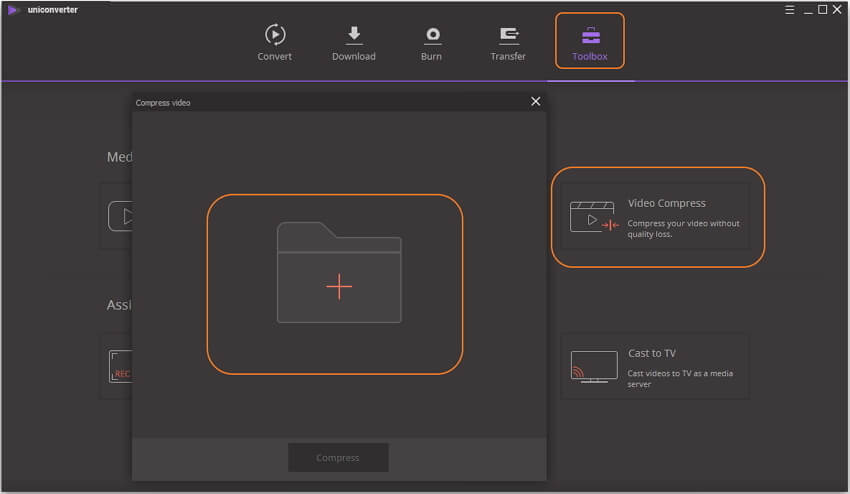
Schritt 2 Einstellungen zum Ändern der Größe von MP4-Dateien wählen
Die Programmoberfläche zeigt Dir alle Details zum hinzugefügten Video an. Um die Größe des Videos zu ändern, kannst Du Dateigröße, Videoformat, Auflösung, Qualität und Bitrate direkt ändern. Außerdem ist ein Balken verfügbar, den Du einfach verschieben kannst, um den Prozentsatz der Komprimierung zu ändern, der die Dateiparameter automatisch anpasst.
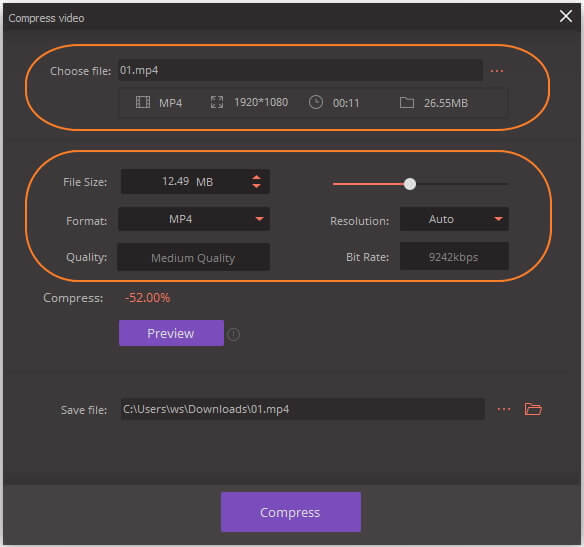
Schritt 3 Vorschau und Größenänderung von MP4-Videos unter Windows/Mac
Um die nach der Größenänderung am Video vorgenommenen Änderungen zu sehen, klicke auf den Vorschau -Knopf. Wähle den Desktop-Speicherort, um die bearbeitete Datei mit Datei speichern: zu speichern. Klicke abschließend auf den Komprimieren -Knopf, um mit der Größenänderung des Videos zu beginnen.
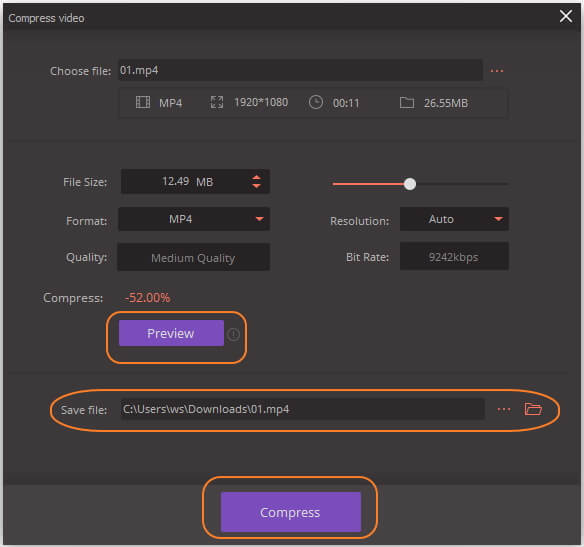

Tipps
Wenn Du MP4-Videos vor der Größenänderung per Trimmen und Zuschneiden bearbeiten oder MP4-Videos per Stapel komprimieren möchtest, lies einfach Wie Du die Größe von MP4 Videos per Stapelverarbeitung änderst >> , um mehr Details zu erfahren.
Teil 2. Die 5 wichtigsten Online-Tools zur Online-Größenänderung von MP4
In diesem Teil findest Du eine Reihe von Online-Tools zur Online-Größenänderung von MP4. Online-Tools zur Größenänderung von MP4 sind einfach zu bedienen und müssen nicht heruntergeladen oder installiert werden. Im Folgenden findest Du die Top 5 in dieser Kategorie.
1. Online UniConverter
Dies ist eines der beliebtesten Tools, um die Größe von MP4 online zu ändern. Das Programm ist kompatibel mit Windows und Mac und muss nicht heruntergeladen werden. Die hinzugefügten MP4-Videos lassen sich in der Größe anpassen, um sie mit Instagram, Facebook, Youtube und anderen sozialen Netzwerkplattformen zu teilen. Das Ausgabeformat der Datei lässt sich mit dem Tool auf ein gängiges Format ändern. Online UniConverter ermöglicht es Dir, Videoauflösung und Größe nach Bedarf aus der Liste der Optionen zu ändern. Die verarbeitete Datei lässt sich direkt von der Oberfläche herunterladen.
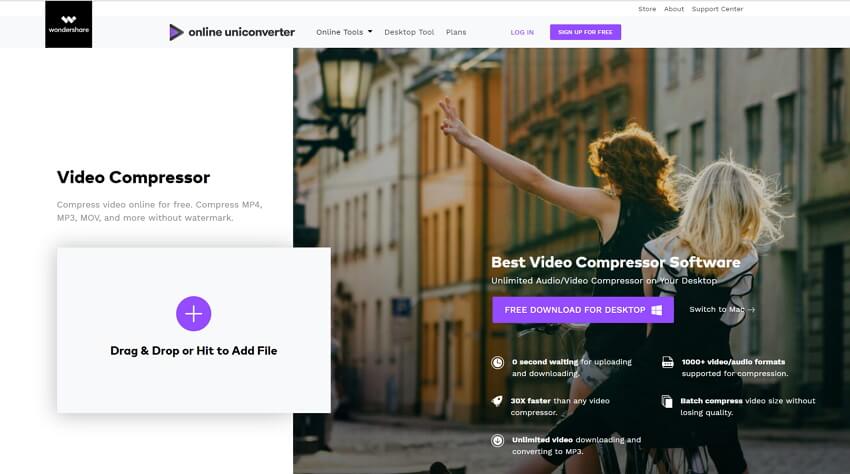
Vorteile:
- Unterstützt gängige Videoformate bei der Größenänderung.
- Ermöglicht das Speichern der bearbeiteten Datei in Dropbox.
- Erleichtert die Videokonvertierung.
Nachteile:
- Eingeschränkte Funktionen.
- Abhängig vom Internet.
2. EZGIF
Dieses Online-Tool zur Größenänderung von Videos unterstützt alle typischen Formate, einschließlich MP4, MOV, WebM und weitere. Mit dem Programm kannst Du entweder die Größe lokaler Videos auf Deinem PC ändern oder URLs von der Online-Seite hinzufügen. Bei der Größenänderung werden maximal 100 MB bei der Dateigröße unterstützt. Sobald Du das Video in die Benutzeroberfläche des Programms hochgeladen hast, kannst Du die Breite und Höhe bearbeiten, um die Größe zu ändern. Der Prozentsatz der Komprimierung lässt sich ebenfalls wählen. Danach kannst Du die verarbeitete von der Oberfläche herunterladen.
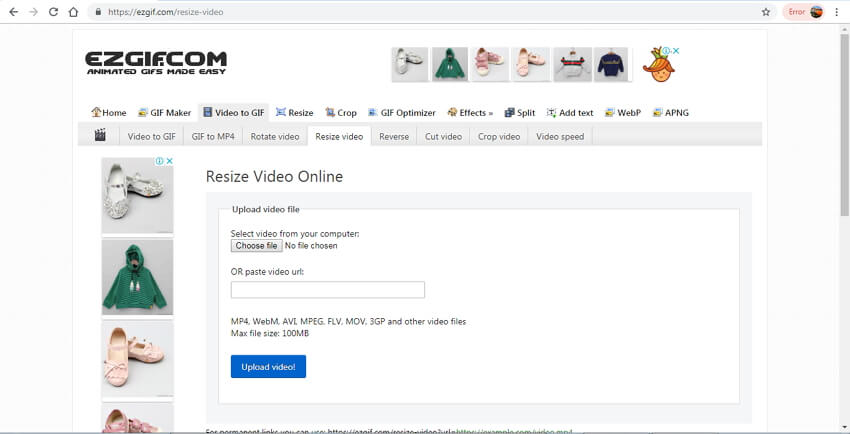
Vorteile:
- Unterstützt alle typischen Formate für die Größenänderung von Videos.
- Einfache Oberfläche.
Nachteile:
- Dateiunterstützung von maximal 100 MB.
- Nur Höhe und Breite lassen sich ändern.
3. KAPWING
Dies ist ein umfangreiches Online-Tool, das die Größenänderung von MP4 und anderen gängigen Formaten ermöglicht. Es gibt zahlreiche Optionen zur Größenänderung von Dateien. Es gibt feste Dateiparameter, mit denen Du die Größe Deiner Videos an Instagram, YouTube, Facebook, IGTV, Story oder Snapshot für Instagram und Facebook Cover anpassen kannst. Du kannst außerdem wählen, ob Du das Video zuschneiden möchtest oder nicht. Das Hintergrundbild kann als Schwarz oder Weiß festgelegt werden. Es gibt Optionen zum Wählen des Zoom-Prozentsatzes und der Position des Videos. Unerwünschte Teile des Videos lassen sich außerdem beschneiden.
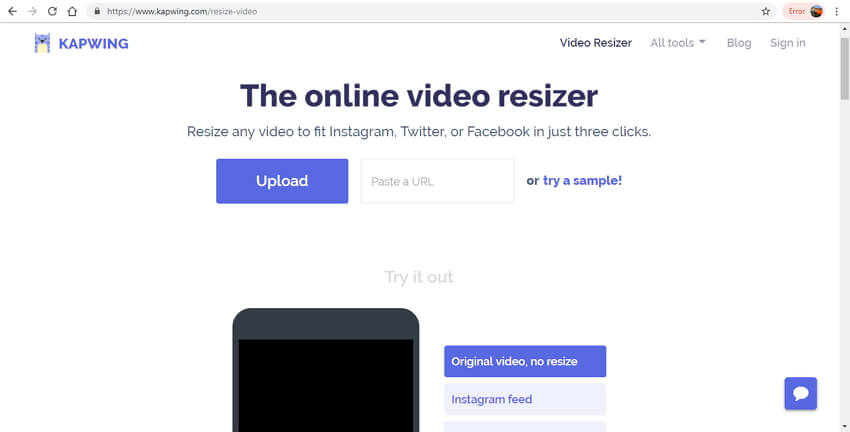
Vorteile:
- Diverse Voreinstellungen sind für die Größenänderung von Videos auf Social-Networking-Sites verfügbar.
- Ermöglicht das Zuschneiden von Videos.
- Option zum Zuschneiden und Auswählen der Hintergrundfarbe.
Nachteile:
- Netzwerkabhängig
- Keine Stapelverarbeitung.
4. VideoSmaller
Mit diesem kostenlosen Online-Tool kannst Du MP4 und andere Videoformate ohne Qualitätsverlust verkleinern und in der Größe anpassen. Auch mit dem Smartphone aufgenommene Videos lassen sich mit dem Programm in der Größe verändern. Dateien mit einer Dateigröße von maximal 500 MB lassen sich zur Oberfläche hinzufügen. Du hast bei Bedarf die Option, Videos zu skalieren. Außerdem kannst Du bei Bedarf ein stummgeschaltetes Video durch Löschen der Audiospur aus der Videodatei erstellen. Die Größenänderung von Videos durch stärkere Komprimierung kann ebenfalls ausgewählt werden, um Videos in maximaler Qualität zu erhalten.
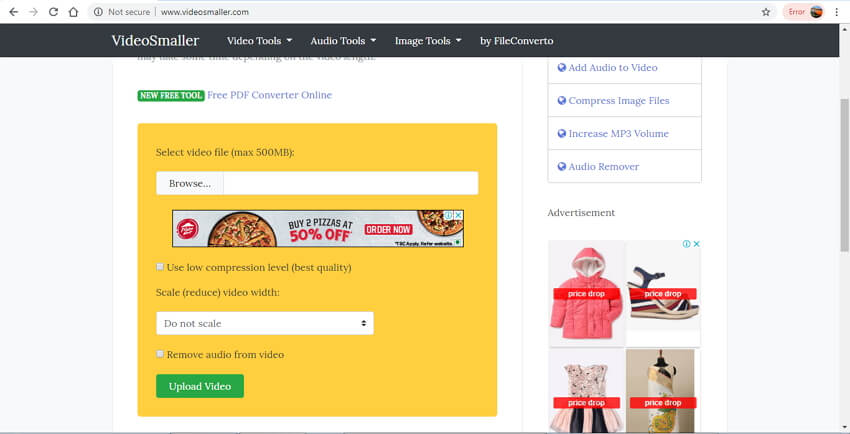
Vorteile:
- Option zur Auswahl der Videobreite.
- Kostenlose Verwendung und einfache Benutzeroberfläche.
Nachteile:
- Es lassen sich maximal 500 MB Datei hinzufügen.
- Nur beschränkte Kontrolle bei der Wahl der Dateiparameter.
5. Video Online Skalieren
Mit diesem guten Online-Programm kannst Du die Größe von MP4s und anderen Videodateien verändern und verkleinern, wobei das Seitenverhältnis beibehalten wird. Du kannst die Dateien auch in der Größe verändern und beschneiden, um sie an eine bestimmte Bildschirmgröße anzupassen. Bei Bedarf kannst Du auch schwarze Ränder an der Ober- und Unterseite hinzufügen. Die Oberfläche des Programms ist einfach aufgebaut, die Konvertierungsgeschwindigkeit hängt jedoch von der Internetbandbreite ab.
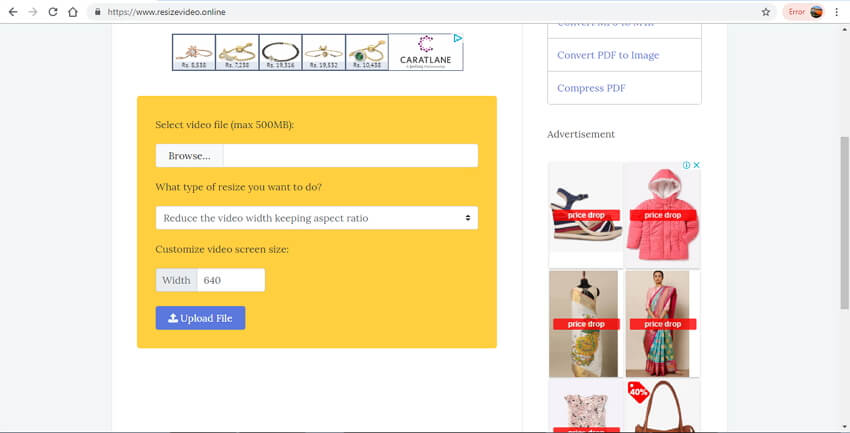
Vorteile:
- Ermöglicht die Größenänderung von Videos, ohne das Seitenverhältnis zu verändern.
- Die Videobreite kann an die Bildschirmgröße angepasst werden.
Nachteile:
- Abhängig von der Internetverbindung und der Bandbreite.
- Eingeschränkte Funktionen.
Teil 3. Warum Du Dich für Wondershare UniConverter zum Ändern der Videogröße entscheiden solltest
Oben findest Du unterschiedliche Tools, um die Größe von MP4-Videos online und offline zu verändern. Je nachdem, wie Deine Anforderungen aussehen, kannst Du Dich für die relevanteste entscheiden. Um Dir die Entscheidung für das beste Programm zu erleichtern, haben wir hier eine Vergleichstabelle für Dich erstellt.
| Features/Programm | Wondershare UniConverter | Online UniConverter | EZGIF | KAPWING | VideoSmaller | ResizeVideoOnline |
|---|---|---|---|---|---|---|
| Dateigrößenbeschränkung | Nein | Ja | Ja, 100 MB | Ja | Ja, 500MB | Ja |
| Netzwerkabhängig | Nein | Ja | Ja | Ja | Ja | Ja |
| Vorschaufunktion | Ja, 20-sekündige Vorschau des Ausgabevideos vor der Komprimierung | Nein | Nein | Nein | Nein | Nein |
| Stapelkompression | Ja, Komprimieren mehrerer Dateien auf einmal | Nein | Nein | Nein | Nein | Nein |
| Videoformate konvertieren | Ja, über 1000 Video-/Audioformate werden unterstützt. | Ja, alle gängigen Formate werden unterstützt. | Nein | Nein | Nein | Nein |
| Werbung auf der Website | Nein | Nein | Ja | Nein | Ja | Ja |
| Komprimierungsgeschwindigkeit | Superschnell | Schnell | Durchschnittlich | Durchschnittlich | Durchschnittlich | Durchschnittlich |
| Ausgabequalität | Verlustfrei | Gut | Durchschnittlich | Durchschnittlich | Gut | Durchschnittlich |





